En esta guía, te llevaremos paso a paso por las mejores configuraciones de Ryujinx para Steam Deck. Desde los ajustes básicos hasta los más avanzados, te mostraremos cómo exprimir cada gota de rendimiento de tu dispositivo. Prepárate para disfrutar de tus juegos de Switch como nunca antes, ¡directamente en la palma de tu mano! Recomiendo ver nuestra guía sobre la mejor configuracion de yuzu en Steam Deck, podrás encontrarla en el siguiente botón:
1. Instalar Firmware y ProdKeys en Ryujinx
Aviso Importante
Queremos asegurarte que esta guía ha sido creada con el máximo respeto por las normativas y **no infringe ninguna ley**. Nuestro propósito es únicamente educativo, centrándonos en la configuración de un emulador legalmente adquirido.
Es crucial entender que **no distribuimos ni facilitamos** el firmware, las ProdKeys, los archivos de juego (ROMs) ni ningún otro material con derechos de autor. Los usuarios son los únicos responsables de obtener estos archivos de **manera legal** y de asegurarse de que poseen los derechos para utilizarlos. Te animamos a apoyar a los desarrolladores y a adquirir tus juegos y consolas de forma legítima.
Para instalar el firmware y prodkeys en Ryujinx deberemos dirigirnos a la opción de Actions en el menú superior y darle donde dice «Install Keys from a directory».
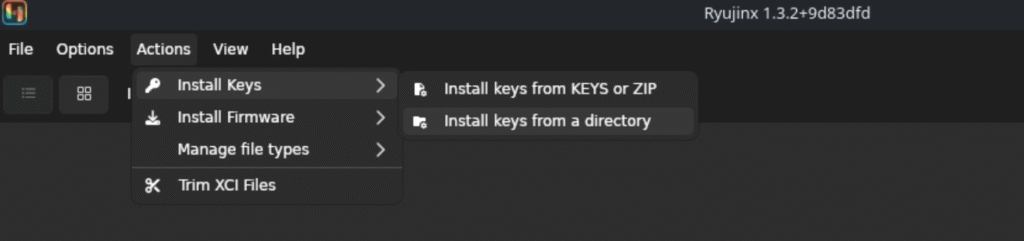
Y hacemos lo mismo para el firmware.
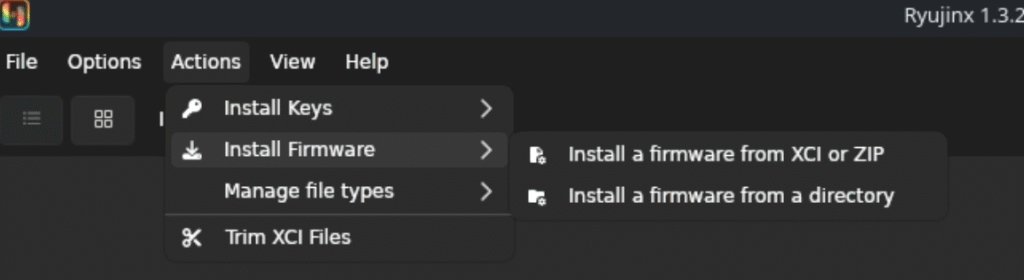
Una vez instalados el firmware y las keys, deberemos añadir nuestras ROMs a Ryujinx; para ello, nos vamos a Options > Settings.
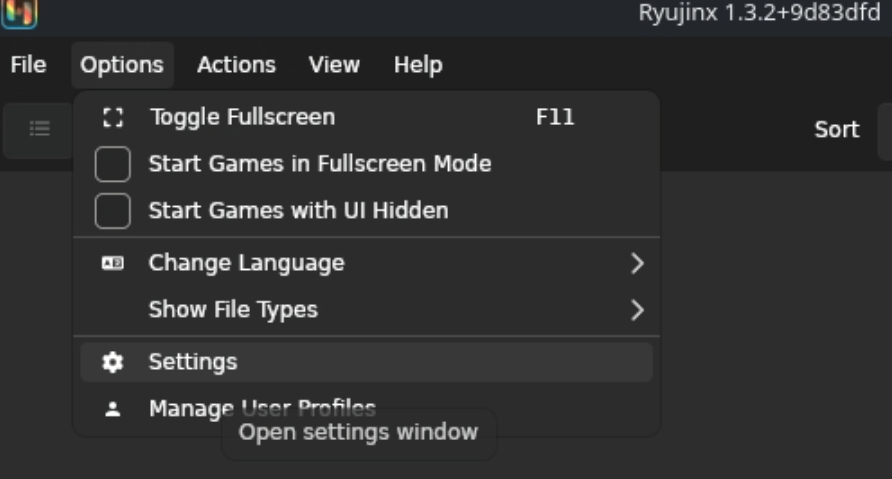
Y en la pestaña que nos aparece veremos una opción que es «Game Directories», le damos a «Add» y buscamos nuestra carpeta con las ROMs.
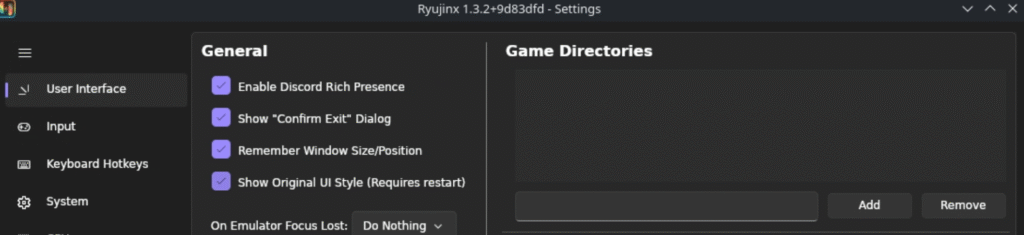
Y hacemos lo mismo para las updates y DLCs: creamos una carpeta con las updates (si no la tenemos) y la buscamos.
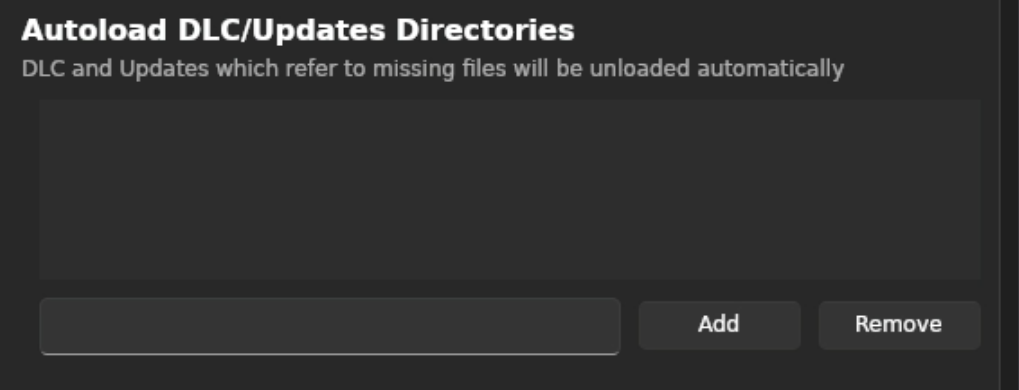
Le damos a «Apply» y ya deberíamos de tener nuestras ROMs vinculadas en el emulador.
2. Mejor configuración para Ryujinx en Steam Deck
Ahora que ya tenemos el firmware, keys y ROMs configurados, vamos a entrar en las opciones de rendimiento del emulador; para ello, volvemos a Options > Settings y vamos a configurar cada una de las opciones.
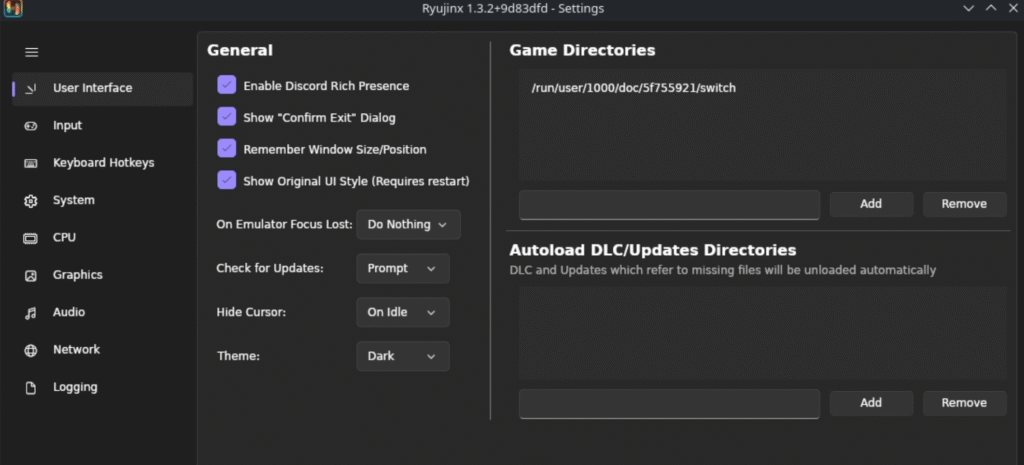
2.1 Input o configuración del mando.
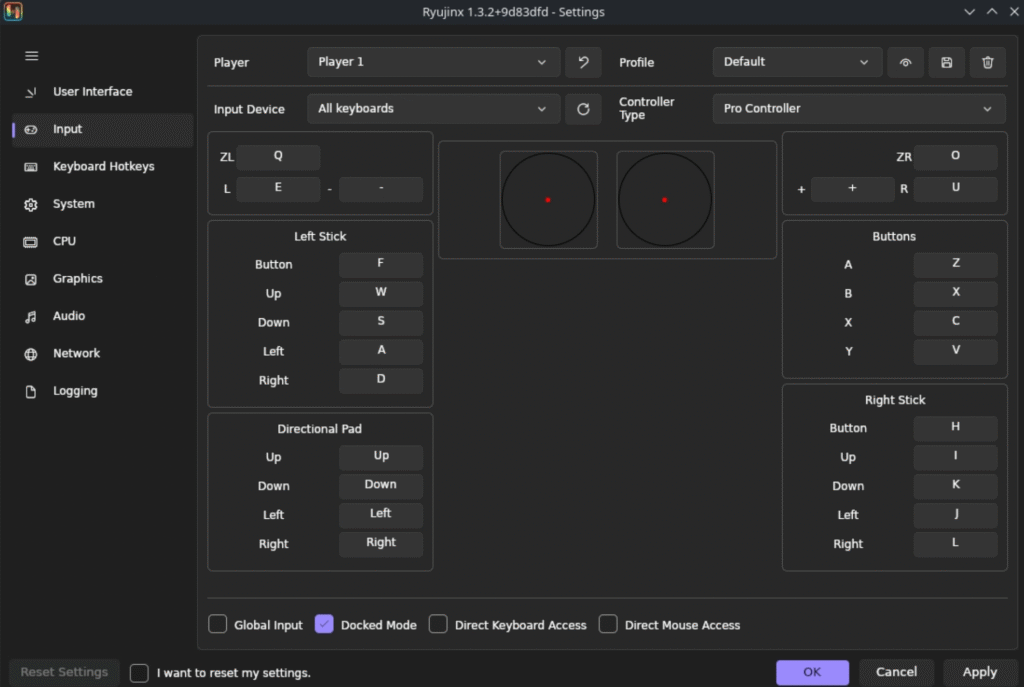
En este apartado configuraremos nuestro mando; en nuestro caso, como estamos usando Steam Deck, deberemos desplegar la opción de «Input Device» y elegir el «Steam Virtual Gamepad (0)», y le damos a «Aplicar».
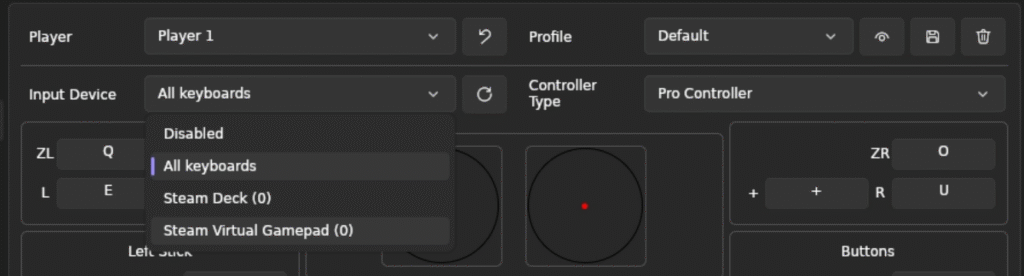
2.2 Configuración de system
Aquí podremos configurar la región del emulador y el idioma. Esta es una configuración más personal; en mi caso, lo pondré en español.
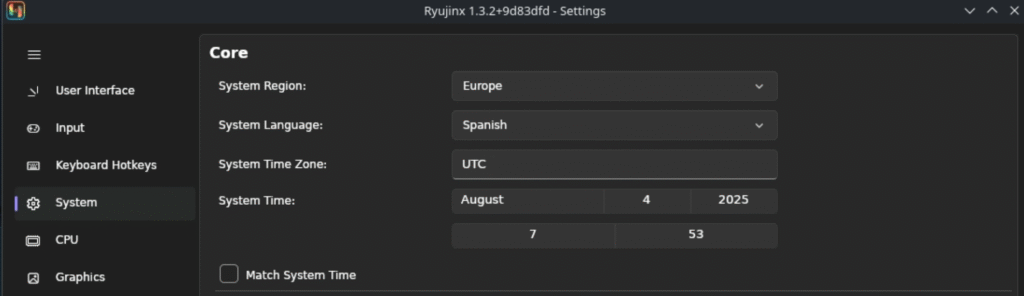
2.3 Configuración de la CPU
Ahora entramos en una de las configuraciones más importantes para conseguir rendimiento en nuestros juegos: explicaré brevemente cada una de las opciones y cuál deberemos activar o desactivar.
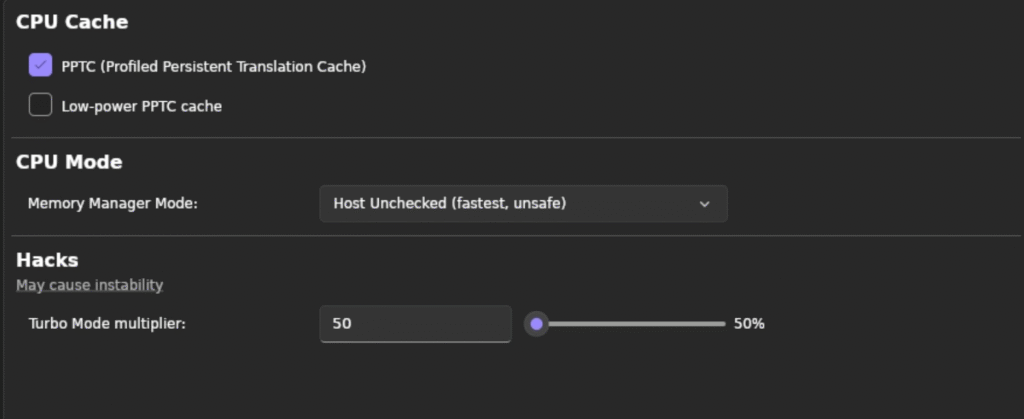
Configuración de CPU en Ryujinx para Steam Deck
| Opción | Descripción Breve | Valor Recomendado (Máximo Rendimiento en Steam Deck) |
|---|---|---|
| CPU Cache: PPTC (Profiled Persistent Translation Cache) | Almacena traducciones del código de la CPU para evitar recompilaciones futuras, acelerando el inicio de juegos y mejorando el rendimiento en sucesivas ejecuciones. | Activado (✓). Esencial para un rendimiento óptimo y evitar stuttering (microparones). |
| CPU Cache: Low-power PPTC cache | Versión del PPTC optimizada para menor consumo de energía, pero que podría implicar una ligera reducción del rendimiento puro. | Desactivado (☐). Para priorizar el máximo rendimiento sobre el ahorro de energía en la Steam Deck. |
| CPU Mode: Memory Manager Mode | Define cómo el emulador gestiona la memoria de la CPU. «Host Unchecked» es el modo más agresivo y rápido, pero con riesgo potencial de inestabilidad en algunos títulos. | Host Unchecked (fastest, unsafe). Ofrece el mejor rendimiento en la mayoría de los juegos en Steam Deck. Si experimentas crashes, prueba con «Host (safe)». |
| Hacks: Turbo Mode multiplier | Multiplicador de velocidad que acelera la emulación del juego. Un valor de 100% es la velocidad normal (1x), valores superiores aceleran el juego. La imagen muestra 50%. | 0% (Desactivado) si buscas una velocidad de juego normal y estable. Si deseas acelerar el juego (fast-forward), puedes establecer un valor como 200% o 300%. El 50% de la imagen lo aceleraría a 1.5x. |
2.4 Configuración de la GPU
Ahora entramos en otra configuración crítica del emulador para ganar rendimiento; a continuación, explicaré brevemente cada configuración y cuál deberemos activar o desactivar.
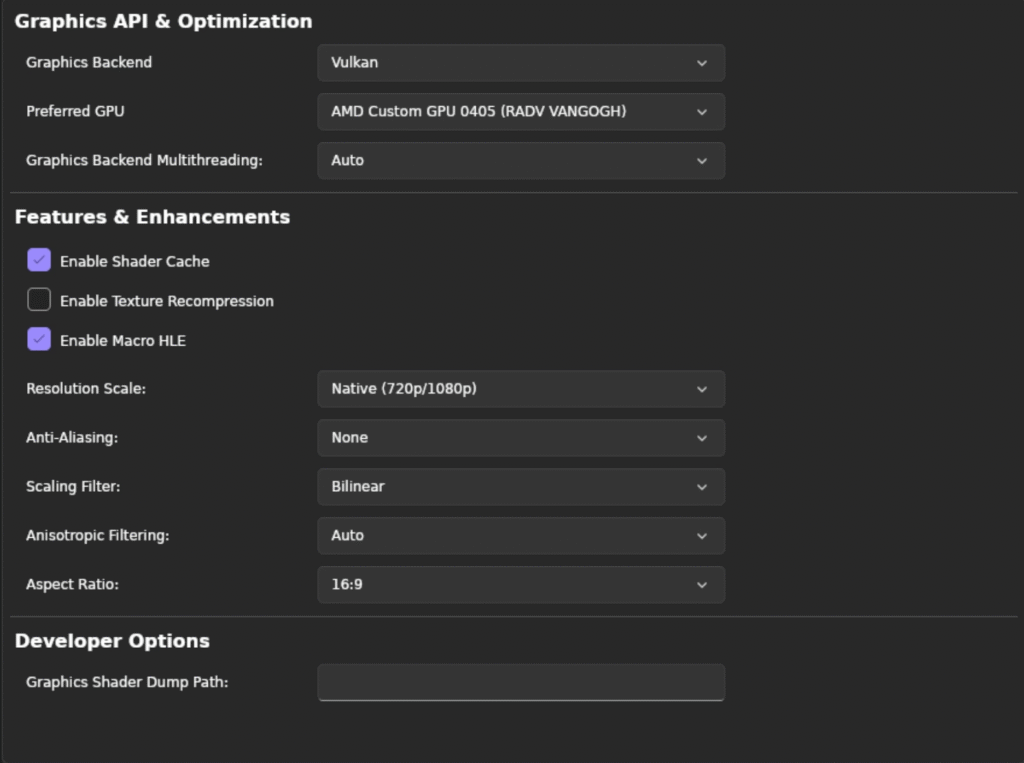
Configuración de GPU en Ryujinx para Steam Deck
| Opción | Descripción Breve | Valor Recomendado (Máximo Rendimiento en Steam Deck) |
|---|---|---|
| Graphics Backend | La interfaz de programación gráfica que Ryujinx utilizará para renderizar los juegos. | Vulkan. Generalmente ofrece el mejor rendimiento y compatibilidad en SteamOS (Linux). |
| Preferred GPU | Selecciona la tarjeta gráfica que el emulador debe usar. | AMD Custom GPU 0405 (RADV VANGOGH). Es la GPU integrada de la Steam Deck. |
| Graphics Backend Multithreading | Permite que el emulador use múltiples núcleos de CPU para el procesamiento gráfico. | Auto. Ryujinx suele gestionar esto de forma eficiente de manera automática. |
| Enable Shader Cache | Almacena los shaders compilados para evitar recompilaciones repetidas, reduciendo micro-parones y mejorando la fluidez tras las primeras ejecuciones. | Activado (✓). Fundamental para una experiencia de juego fluida y sin interrupciones. |
| Enable Texture Recompression | Comprime las texturas para reducir el uso de VRAM, lo que puede ayudar en juegos con alto consumo de memoria gráfica, pero puede generar artefactos visuales. | Desactivado (☐). Generalmente se prefiere para evitar problemas visuales, a menos que tengas problemas graves de VRAM. |
| Enable Macro HLE | Una optimización de bajo nivel que puede mejorar el rendimiento en algunos juegos específicos, pero es conocida por causar inestabilidad o glitches gráficos en otros. | Desactivado (☐). Actívalo solo si un juego concreto lo requiere o si experimentas con él sabiendo los posibles efectos. |
| Resolution Scale | Ajusta la resolución interna a la que el emulador renderiza el juego. «Native» (1x) es la resolución original de la Switch. | Native (720p/1080p). Para el máximo rendimiento en la Steam Deck, usar la resolución nativa es lo ideal. Aumentar solo si el juego es poco exigente. |
| Anti-Aliasing | Técnica que suaviza los bordes dentados de los objetos en pantalla. | None. Desactivarlo garantiza el menor impacto en el rendimiento. |
| Scaling Filter | Algoritmo usado para escalar la imagen renderizada internamente a la resolución de la pantalla. | Bilinear. Es un filtro básico y eficiente que tiene un bajo impacto en el rendimiento. |
| Anisotropic Filtering | Mejora la calidad de las texturas que se ven en ángulos oblicuos o a la distancia. | Auto. Generalmente ofrece un buen equilibrio entre calidad y rendimiento sin un impacto significativo. |
| Aspect Ratio | Define la relación de aspecto de la pantalla para la emulación. | 16:9. Es la relación de aspecto estándar para la mayoría de los juegos de Switch y pantallas modernas. |
Las opciones restantes de audio, network y logging no hace falta tocarlas, así que las dejamos por defecto. Con esto, espero que toda esta información te haya servido un montón para dejar tu emulador listo para jugar y que puedas sacarle todo el jugo a tus juegos de Nintendo Switch. Ya verás cómo, con estos ajustes, la fluidez, los gráficos y la estabilidad mejoran una barbaridad en tus partidas.

